Bạn có gặp khó khăn khi đọc nội dung trên web, đặc biệt là với các trang có độ tương phản thấp? High Contrast – một tiện ích đơn giản nhưng mạnh mẽ trên Chrome – chính là giải pháp hoàn hảo cho bạn. Bài viết này sẽ hướng dẫn chi tiết cách cài đặt và sử dụng High Contrast, giúp bạn tùy chỉnh độ tương phản, màu sắc và trải nghiệm web một cách dễ dàng.
 Giao diện tiện ích High Contrast trên ChromeHình ảnh minh họa giao diện tiện ích High Contrast trên Chrome.
Giao diện tiện ích High Contrast trên ChromeHình ảnh minh họa giao diện tiện ích High Contrast trên Chrome.
Tại sao nên sử dụng High Contrast?
High Contrast không chỉ đơn thuần là một tiện ích hỗ trợ người dùng có thị lực kém. Nó mang lại nhiều lợi ích cho tất cả mọi người, bao gồm:
- Nâng cao khả năng đọc: Tăng cường độ tương phản giúp văn bản nổi bật hơn trên nền, giảm mỏi mắt và giúp bạn đọc nội dung dễ dàng, đặc biệt là trong môi trường ánh sáng yếu.
- Giao diện thân thiện: High Contrast cung cấp nhiều chế độ màu sắc khác nhau, cho phép bạn tùy chỉnh giao diện web theo sở thích cá nhân, tạo trải nghiệm duyệt web thoải mái hơn.
- Dễ sử dụng: Việc cài đặt và sử dụng High Contrast vô cùng đơn giản, chỉ với vài cú nhấp chuột là bạn đã có thể thay đổi hoàn toàn trải nghiệm web của mình.
Hướng dẫn cài đặt High Contrast trên Chrome
Cài đặt High Contrast vô cùng dễ dàng, bạn chỉ cần làm theo các bước sau:
Cách nhanh
- Truy cập trang tiện ích High Contrast trên Chrome Web Store: //chrome.google.com/webstore/detail/high-contrast/djcfdncoelnlbldjfhinnjlhdjlikmph?hl=vi
- Nhấn “Thêm vào Chrome”.
- Xác nhận “Thêm tiện ích”.
- Biểu tượng tiện ích sẽ xuất hiện trên thanh công cụ của Chrome.
Hướng dẫn chi tiết
Bước 1: Mở trình duyệt Chrome và truy cập trang tiện ích High Contrast.
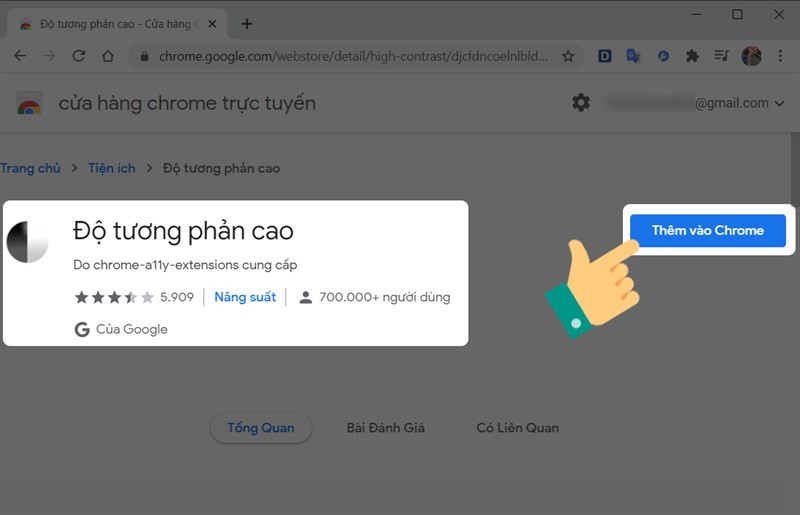 Thêm tiện ích vào trình duyệtHình ảnh minh họa nút “Thêm vào Chrome”.
Thêm tiện ích vào trình duyệtHình ảnh minh họa nút “Thêm vào Chrome”.
Bước 2: Nhấn nút “Thêm vào Chrome” và xác nhận thêm tiện ích trong cửa sổ pop-up.
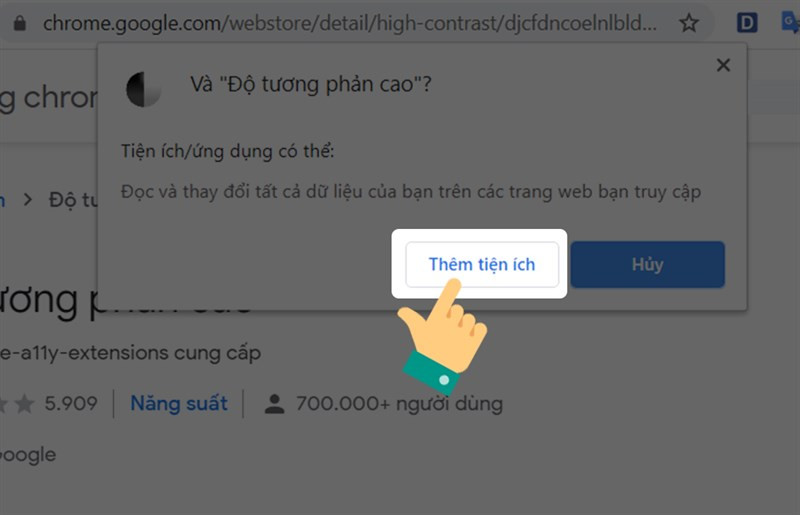 Thêm tiện ích vào bộ công cụHình ảnh minh họa cửa sổ xác nhận thêm tiện ích.
Thêm tiện ích vào bộ công cụHình ảnh minh họa cửa sổ xác nhận thêm tiện ích.
Bước 3: Sau khi cài đặt thành công, biểu tượng High Contrast sẽ xuất hiện trên thanh công cụ của Chrome.
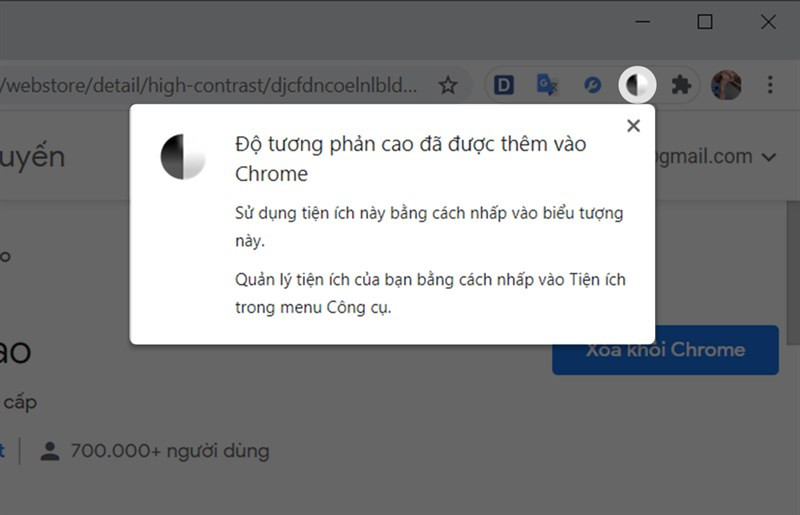 Tiện ích đã được thêm vào thành côngHình ảnh minh họa biểu tượng tiện ích trên thanh công cụ.
Tiện ích đã được thêm vào thành côngHình ảnh minh họa biểu tượng tiện ích trên thanh công cụ.
Hướng dẫn sử dụng High Contrast
Sau khi cài đặt, việc sử dụng High Contrast rất đơn giản. Bạn chỉ cần nhấp vào biểu tượng tiện ích trên thanh công cụ và chọn chế độ hiển thị phù hợp. Ngoài ra, bạn cũng có thể sử dụng phím tắt Shift + F11 để bật/tắt nhanh chóng.
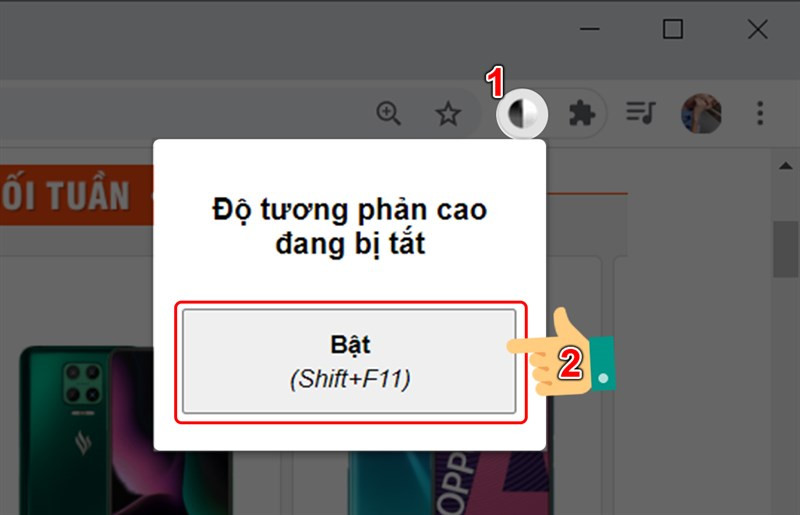 Bật tiện íchHình ảnh minh họa giao diện bật/tắt tiện ích.
Bật tiện íchHình ảnh minh họa giao diện bật/tắt tiện ích.
High Contrast cung cấp nhiều chế độ hiển thị khác nhau, bao gồm:
Độ tương phản tăng: Tăng cường độ tương phản giữa văn bản và nền.
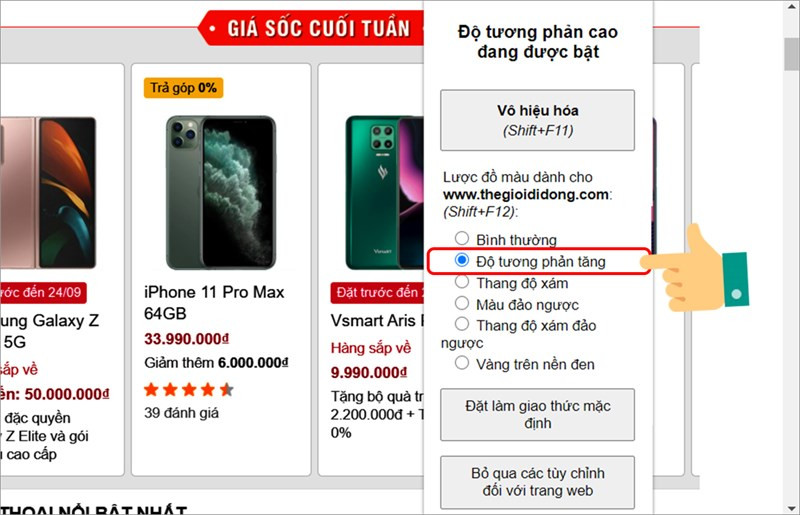 Độ tương phản tăng
Độ tương phản tăngThang độ xám: Chuyển đổi toàn bộ trang web sang gam màu xám.
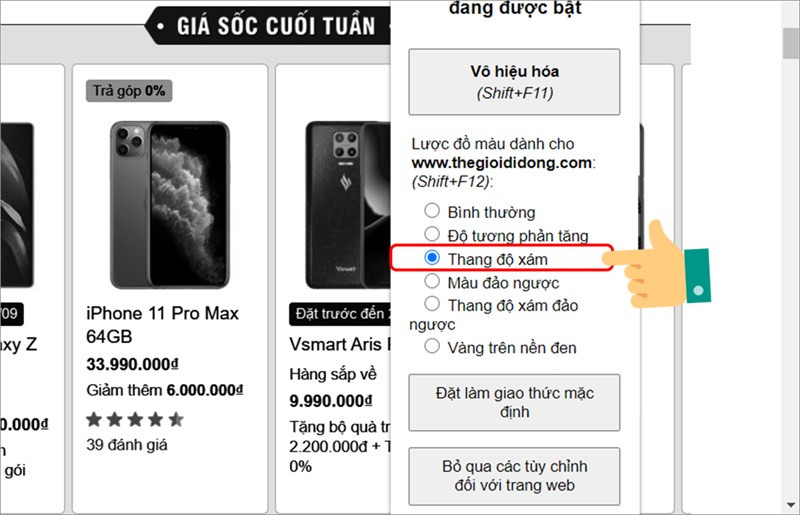
Màu đảo ngược: Đảo ngược màu sắc trên trang web.
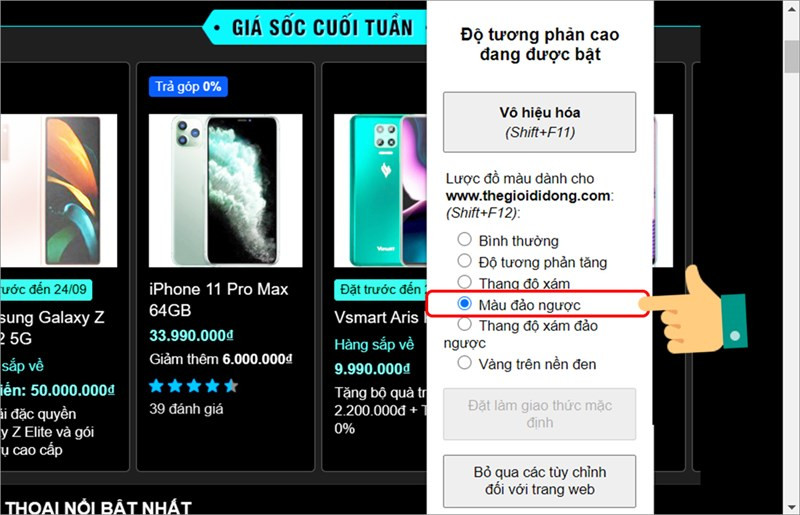 Màu đảo ngược
Màu đảo ngượcThang độ xám đảo ngược: Tương tự thang độ xám, nhưng đảo ngược màu sắc.
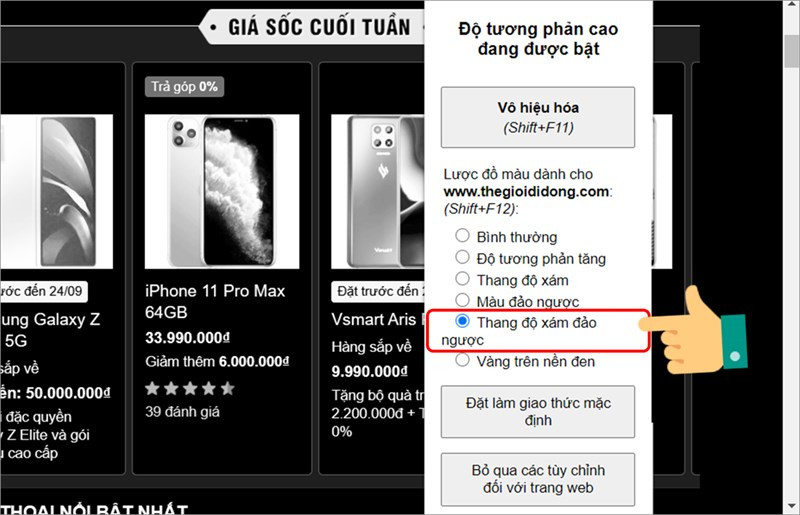 Thang độ xám đảo ngược
Thang độ xám đảo ngượcVàng trên nền đen: Hiển thị văn bản màu vàng trên nền đen.
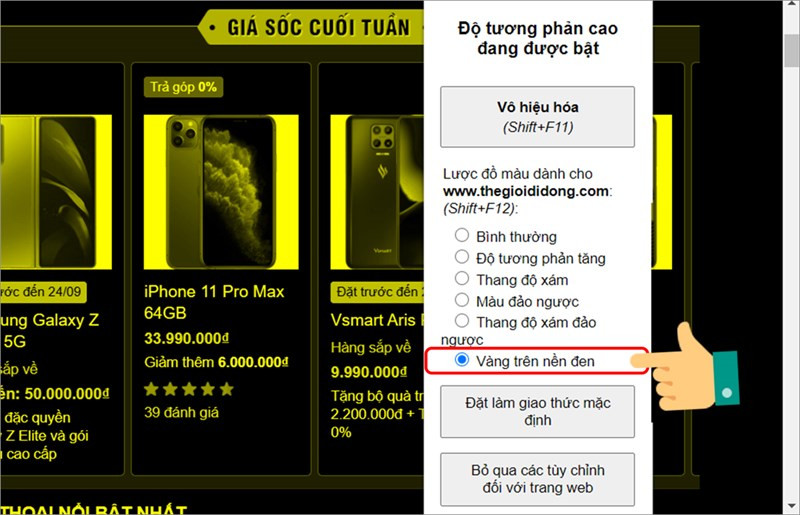 Chế độ Vàng trên nền đen
Chế độ Vàng trên nền đen
Kết luận
High Contrast là một tiện ích hữu ích giúp bạn cải thiện trải nghiệm đọc trên web. Hãy cài đặt và trải nghiệm ngay hôm nay để tận hưởng những lợi ích mà nó mang lại. Đừng quên chia sẻ bài viết này nếu bạn thấy hữu ích!



